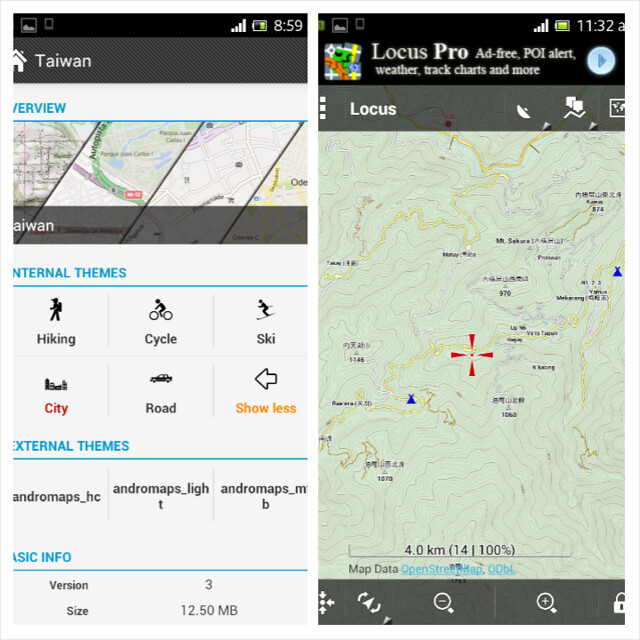 |
| Fig.1 Vector Maps 向量地圖 左:五個內建themes,三個自加的themes 右:Openandromaps提供的台灣向量地圖 |
第一次想要用Vector Maps時,就是年中去歐洲自行車旅行前。用Mobile Atlas Creator (MOBAC)製作16-layer 瑞士含邊境法國&義大利地區,一做就遠超過1 GB。不是說不行,只是這麼大檔案,一開始讀入很耗時間,然後萬一檔案出問題也很麻煩 [註1]…  後來就做了精簡版的地圖,只包括預定騎車路線附近的地圖。結果….在旅程後段更改路線就沒有細部的離線地圖可以看。
後來就做了精簡版的地圖,只包括預定騎車路線附近的地圖。結果….在旅程後段更改路線就沒有細部的離線地圖可以看。
最近,終於自己嘗試使用Osmosis製作向量地圖。是有點成就感,只是發現別人做的比我好, 更適合在戶外運動使用,就在此分享心得。
更適合在戶外運動使用,就在此分享心得。
Why Use Vector Maps 為何使用向量地圖
Well, 最大的優點就是vector maps向量地圖的檔案很小,同樣精細度的raster maps採用點陣格式的地圖就會很大。另外向量地圖的圖資處理比較活 (dynamic),可變換展現格式。
當然向量地圖也有它不適合的地方,如衛星影像。另外顯示時需要多點處理。這裡有個youtube解說兩者的差別。
至於向量地圖顯示時有點慢的問題。這在一開始顯示地圖時確實是會如此,需要點時間,展示所有放大層面。暫存些圖塊後,顯示就會變快。這個只有在室內測試地圖時一直變換放大率及區域,會是個問題。在戶外很少這樣使用,所以問題不大。[參見這裡的FAQ]
Where to Get Vector Maps 哪裡可以找到向量地圖
目前採用向量地圖都是基於OpenStreetMap (OSM)的圖資。
方法1:自製 (給很愛動手的人)
用Osmoisi + MapForges plugin來將OSM binary地圖檔轉成向量地圖。參考這篇 (Windows 7) 或是 這篇 (Windows XP, Linux)。實際操作步驟還要依據你的系統做些小變動。
我花了點時間才搞出來。從GeoFabric下載taiwan.osm.pbf (17.6 MB) 轉成taiwan.osm.map (12.4MB,含離島–金馬除外)。而我用MOBAC以OSM做出的16-layer 台灣本島地圖就要636MB。
方法2:下載 (給懶得動手的人,我現在都是這樣做 XD)
Openandroidmaps (OAM) 網站提供世界各地的向量地圖下載。圖資定時更新,所以不會過時。他的OSM向量地圖特別為健行跟單車設計,還提供自製的樣式(themes)給向量地圖顯示。[覺得很好用的話,請他喝個”咖啡”吧(donate) ]
在這下載台灣taiwan.zip。解壓縮後, copy taiwan.map (不到60MB) 到手機的Locus/mapsVector後就可以使用。[Update 2017/07/24: 現在有提供多語言顯示的地圖 (下拉Taiwan選單,選擇下載 Multilingual Map。解壓縮後檔名是taiwan_ML.map)。需要在Locus Menu > Settings > Maps > Offline > Map Language下設定好預設顯示語言(如Chinese)。]
要用他的themes,就將裡面的andromaps_locus.zip解壓縮。把裡面的檔案夾(andromaps_hc, andromaps_light, andromaps_mtb etc) copy到手機的Locus/mapsVector/_themes。[這個只要裝一次就行]
放入後,重新啟動Locus後,按右上方地圖圖示進入 Maps -> Vector就可以看到檔案。Taiwan 是我自製的,Taiwan oam是從OAM下載的 (重新命名以做區分)。
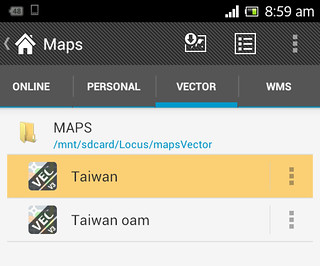 |
| Fig.2 Locus -> Maps ->Vector |
在地圖名稱上久按,就可以看到地圖檔案資訊,也可以更換themes。
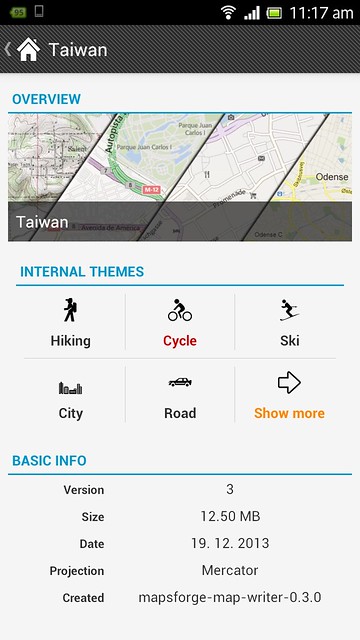 |
| Fig.3 Locus Vector Map – info & themes |
Locus內建五種themes:Hiking, Cycle, Ski, City & Road。有存放外建的themes時 (如裝OAM的),按Show more,就會顯示出來 (如Fig.1左圖)。
[Update: 後來我都是另外安裝Elevate – Mountain Hike Theme。除了加強登山跟自行車標示外,還有依照螢幕解析度不同的版本 (我是安裝320 dpi for Locus),字體會加大,方便觀看]
Map Comparison 比較地圖
每個地圖各有它的優缺點。 OAM的台灣向量地圖雖然比我自製的檔案大快四倍,但他裡面資訊很多;尤其是有等高線!
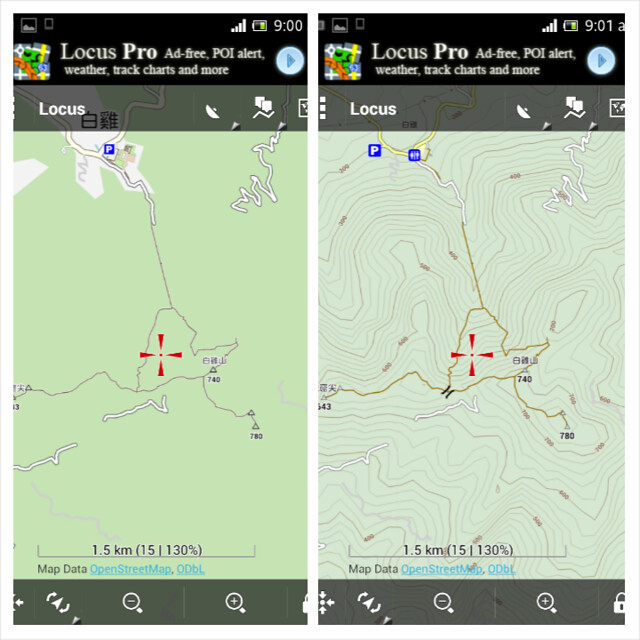 |
| Fig.3 Two Vector Maps 兩向量地圖比較 左:我自製12.6MB。右:OAM 46.7MB (知道在戶外哪裡有廁所也是很方便 😛 ) |
等高線顯示在山區很有用。上次跟小藍去騎鯉魚潭-龍騰斷橋時,看地圖以為走某條路會比較快,結果是要翻過一個山頭才能到西湖…累死人。
比較下來,我在手機內存裡只留OAM的向量地圖 (戶外運動使用),及用MOBAC自製的Google Map 683 MB (城市上使用)。而先前用MOBAC做的OSM地圖(636 MB)就退居幕後 (放在外接sd卡備著;在山區低電力時使用)。
來看圖吧。
Fig.4 樹林地區
點陣地圖格式 OSM vs Google Map
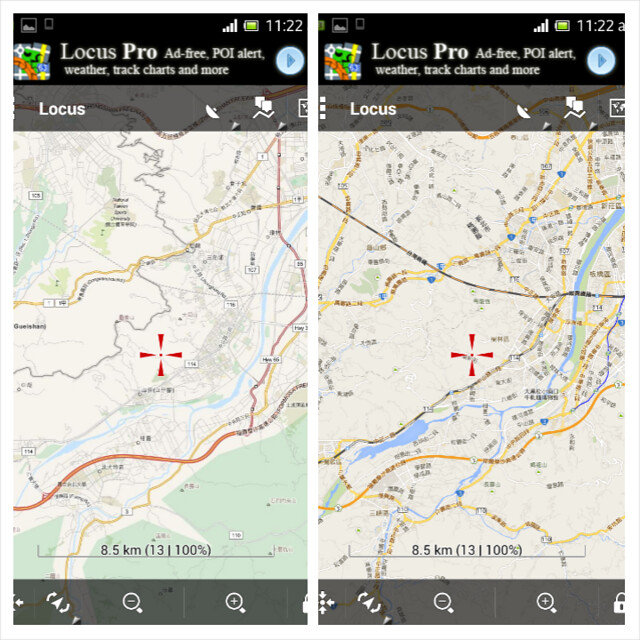 |
| Fig. 4a 點陣地圖格式 左:OSM vs 右:Google Map |
向量地圖 Cycle Theme。淺藍色點線標示出河濱自行車道。OAM的向量地圖(右)也比較仔細。
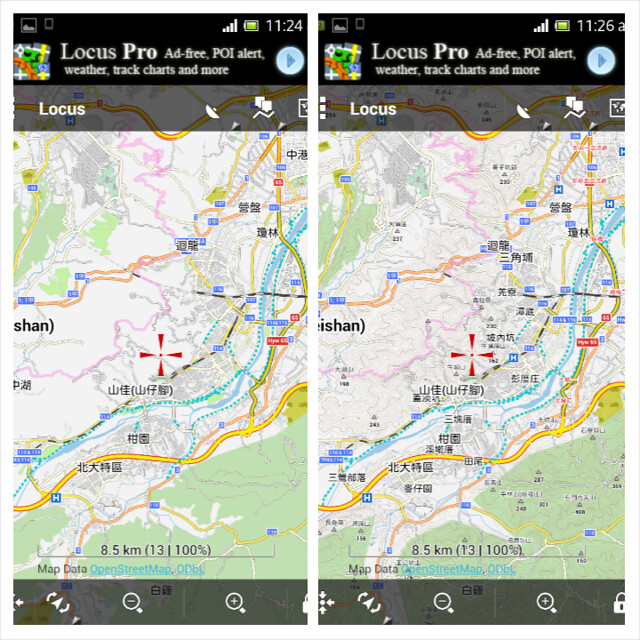 |
| Fig. 4b 向量地圖Cycle Theme 左:Bottle’s 右:OAM’s |
向量地圖 City Theme。注意OAM的向量地圖在此沒有顯示等高線。
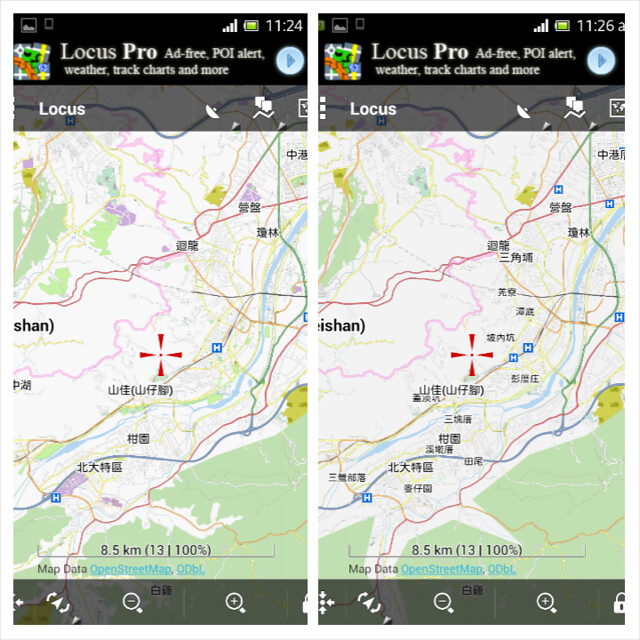 |
| Fig. 4c 向量地圖City Theme 左:Bottle’s 右:OAM’s |
向量地圖 Road Theme。特別強調公路。注意OAM的向量地圖在此沒有顯示等高線。
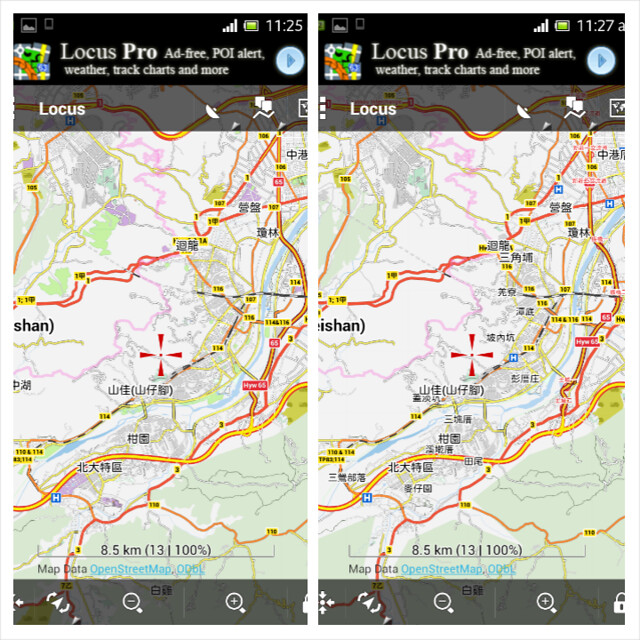 |
| Fig. 4d 向量地圖Road Theme 左:Bottle’s 右:OAM’s |
向量地圖 OAM自建的Hike & Cycle (H&C) Theme。自行車道的標示在OAM的才清楚。OAM上的醫院(紅十字)標示比較多,也有自行車店的標示 (黃色方塊裡有自行車圖案就是)。
 |
| Fig. 4e 向量地圖 OAM’s Hike & Cycle Theme 左:Bottle’s 右:OAM’s |
Fig.5 尖石山區
這裡是竹62往梅花-天湖-花園部落。內灣在地圖最上面。
點陣地圖格式 OSM vs Google Map。左邊OSM地圖有健行路線。
 |
| Fig. 5a 點陣地圖格式 左:OSM (左上方有健行路線) vs 右:Google Map |
向量地圖 – OAM’s Hike & Cycle Theme。道路顯示比較清楚,還多了些健行步道。在OAM的還有露營地標示 (藍色帳篷)。
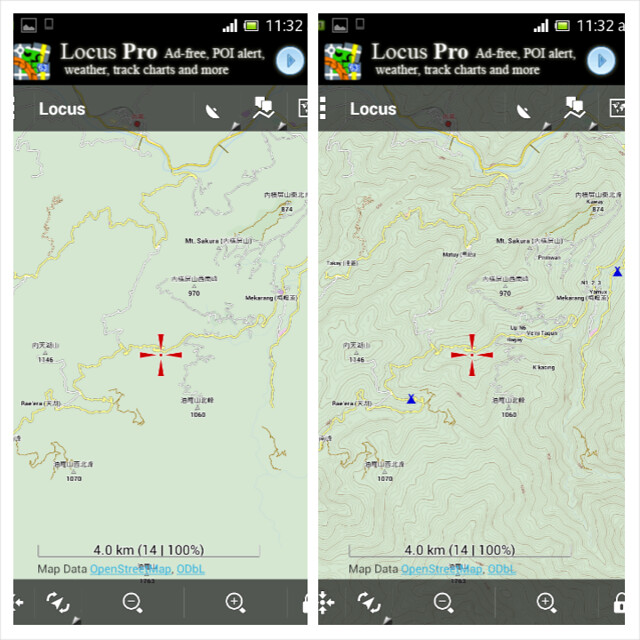 |
| Fig. 5b 向量地圖 OAM’s Hike & Cycle Theme 左:Bottle’s 右:OAM’s |
Fig.6 五峰山區
鳥嘴山
點陣地圖格式 OSM vs Google Map。Google Map的產業道路標示比較清楚。OSM這裡就空空的。
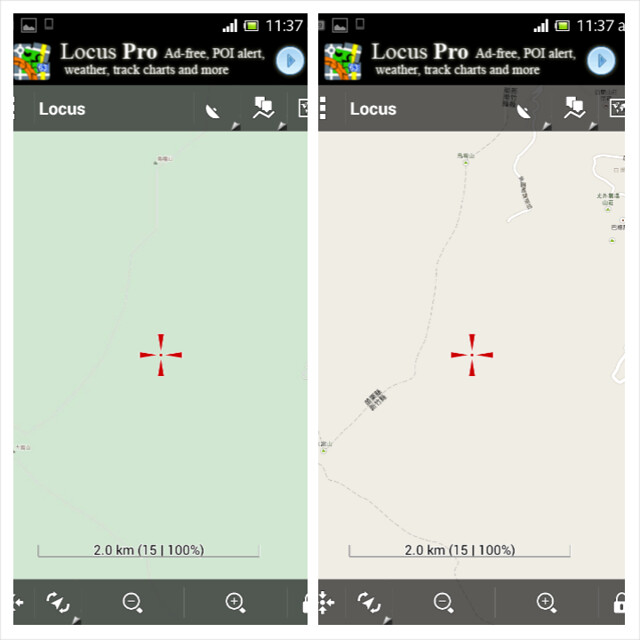 |
| Fig. 6a 點陣地圖格式 左:OSM vs 右:Google Map (有標出產業道路) |
向量地圖 – OAM’s Hike & Cycle Theme。健行路線標示出來。在OAM中還標出步道的不同:棕色表示沒有問題,藍色則是比較困難的路線。[這些是靠些志工提供路線資訊給OSM]
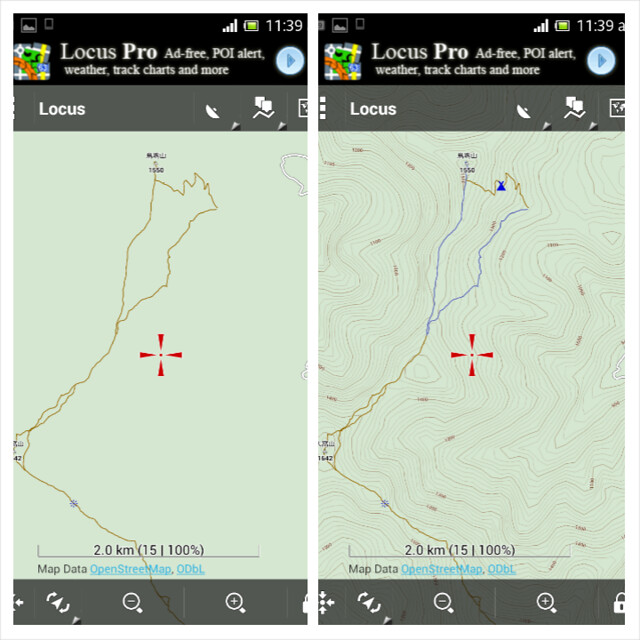 |
| Fig. 6b 向量地圖 OAM’s Hike & Cycle Theme 左:Bottle’s 右:OAM’s |
Fig.7 台中山區
大雪山林道附近的鳶嘴山 & 稍來山 (在我的To-Hike List裡)
點陣地圖格式 OSM vs Google Map。
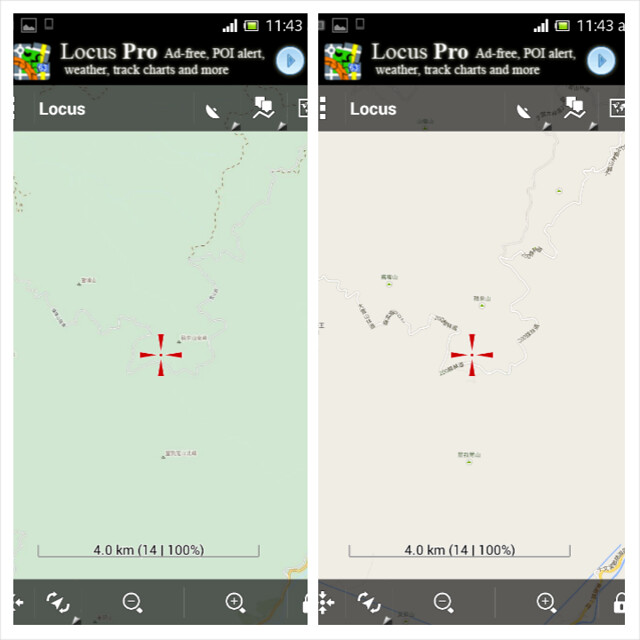 |
| Fig.7a 點陣地圖格式 左:OSM (上方有健行路線) vs 右:Google Map |
向量地圖 – OAM’s Hike & Cycle Theme。健行路線跟道路標示比上面清楚多了。我轉的圖檔中間有塊反白。
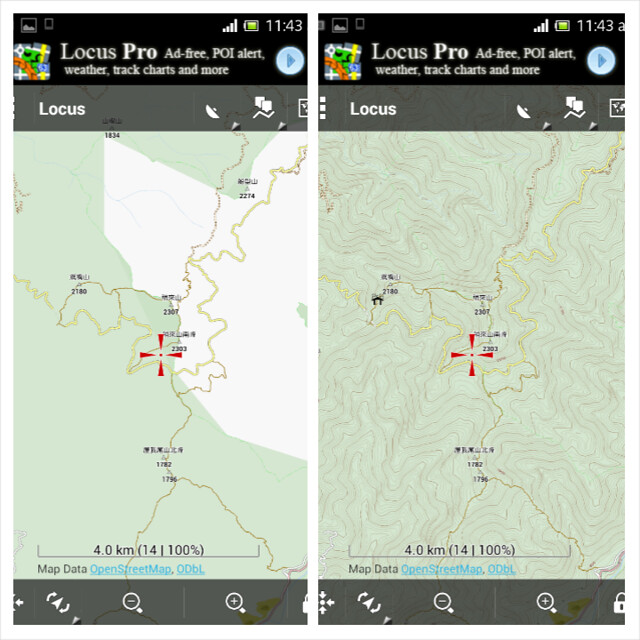 |
| Fig. 7b 向量地圖 OAM’s Hike & Cycle Theme 左:Bottle’s 右:OAM’s |
Fig.8 新竹市區
看看清交大附近。
點陣地圖格式 OSM vs Google Map。在市區Google Map還是大勝,標示清楚多了。但校園內的建築就是OSM比較清楚。
 |
| Fig.8a 點陣地圖格式 左:OSM vs 右:Google Map (在市區Google Map稱王) |
向量地圖 – 內建Cycle Theme。同樣是用OSM圖資,OAM的細解比我在Geofabrik下載的較多 (e.g.清大校園裡)。有公共廁所標示真好 😛 (e.g. 國光客運旁的)。
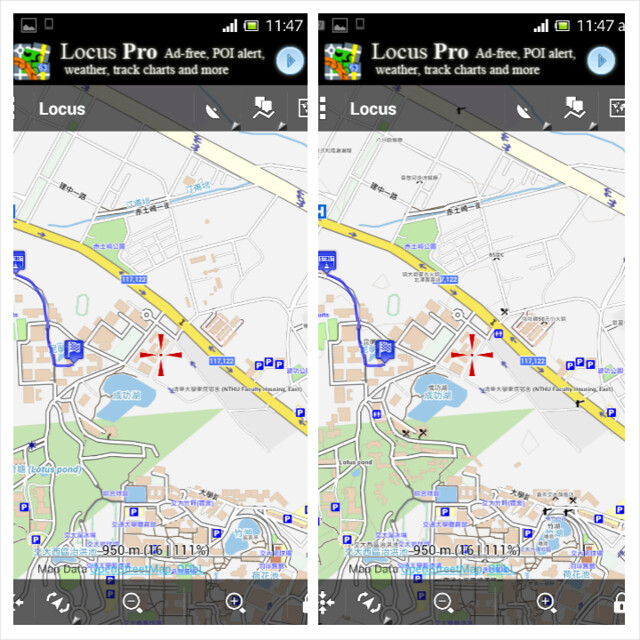 |
| Fig. 8b 向量地圖內建 Cycle theme 左:Bottle’s 右:OAM’s |
向量地圖 – 內建City Theme。在這跟Cycle theme的差別主要是在圖塊顏色不同。
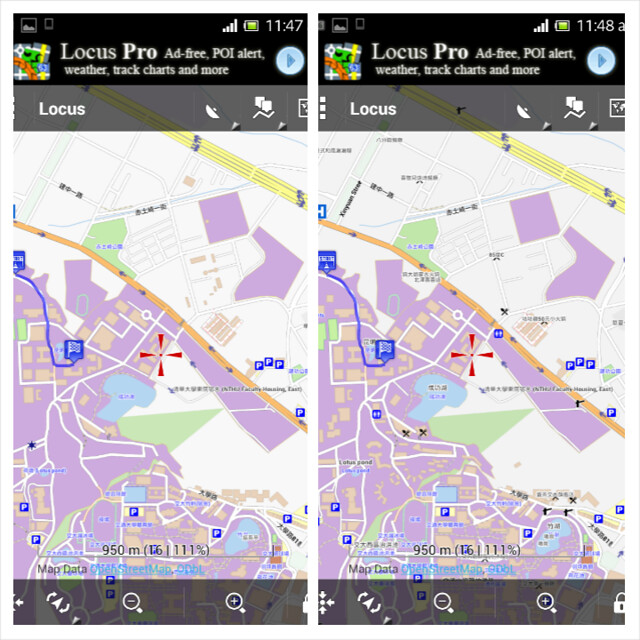 |
| Fig. 8c 向量地圖內建 City theme 左:Bottle’s 右:OAM’s |
向量地圖OAM – 外建Theme比較。Light theme就是把一些戶外活動相關的資訊移掉,如餐飲,廁所及公共交通工具-bus等。但還留著健行步道的標示 (棕色線)。
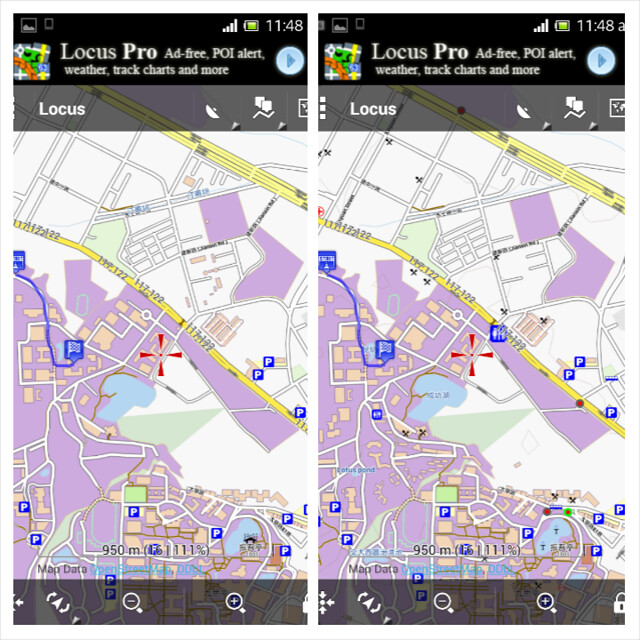 |
| Fig. 8d 向量地圖 OAM – 外建theme比較 左:OAM’s Light 右:OAM’s Hike & Cycle |
Related Posts 相關文章
- For Hiking: OpenStreetMap vs Google Map 地圖比較
- Using Locus App for Track Recording & Navigation 善用智慧手機來紀錄軌跡及導航
Footnotes 註腳
[註1] 地圖檔案過大時,放在手機內存可能會使得使用空間不足。雖然可以將地圖檔案放在外接SD卡片,但來回讀取比較慢,如果外接SD卡品質不夠穩也有可能會出問題。我的Adata 32 micro SD card就在年初紐西蘭旅行中format過兩次,回來還死了 (無法辨認)。
如果手中沒有別的備份,(特別是檔案如果超過1GB)要再透過網路下載也很不方便。從此,開始將地圖圖檔都是放入手機內存,並留一份放在外接SD card。也是因為這樣,不是很喜歡地圖檔案過大。[另一種解決sqlite檔案過大,就是要分割檔案]
PS: 這篇測試使用Flickr相簿,因為受不了Picasa相簿不能上傳PNG檔,而自動轉成JPG檔案又壓縮得很模糊 (我還以為我視力有問題)。跟前篇相比,這篇的圖檔就清楚多了。
剛用Picasa相簿時不僅以為自己的眼睛有問題,也以為是螢幕有問題 XD(完全畫錯重點)
還以為格主的眼睛有問題嗎? XDD
大哥您好,我看Osmosis自製向量地圖實在是看不懂,但是我有山搜方面的公務需求,想要建立部分山域的獨立向量地圖(大小可以壓更小方便民眾現場下載),不曉得有沒有簡化或明確的檔案或方式可以提供教學,大感謝!
台灣面積這麼小,向量地圖不到60MP,沒必要分隔山域吧?
文中已經有說明,我只用Osmosis自製向量地圖一次,後來都是從OpenAndroidMaps直接下載台灣向量地圖 (Taiwan_N – Native language,每兩個月更新)。內文有說明下載安裝 (使用的Locus版本跟現在介面不太一樣,但基本概念差不多)。使用這樣的向量地圖健行多次,都沒啥問題。
PS:我不是大哥 ^^
台灣的向量地圖的確不大,但我想做的專案是讓沒有手機GPS登山概念的民眾,在登山口得知資訊後,立馬可以上網進行安裝,做一個不會迷路的確保,所以希望只要附近山域,地圖容量能壓在數MB最好,便於民眾使用。想學如何分拆Taiwan_N.map及製作向量地圖相關的技術。
請問先進不曉得方便通信或電話嗎?
我不會分拆Taiwan_N.map,這個不是我做的。我唯一只有用Osmosis的方法做過一次(台灣全域);那還是2013,我不知道資料有沒有更新。因此我沒法幫得上忙。
我人旅居國外,電話通信並不方便。再來,你想做的並不是我做過的事情,要我教你也變成是要我去學會了怎麼做,才能教你。我目前沒有想研究這方面的技能需求。
你還是去Google找這方面的資訊,或是詢問openandromaps。抱歉了。
下載taiwan.zip後~他說檔案已損壞
我剛剛嘗試並沒有任何問題。
也許你重新下載就好了。
如果還有問題,請跟OpenAndroidMap聯繫。